Pourquoi votre iPhone affiche un message Liquide détecté alors que non ? Cet article vous proposera en détail les causes, ainsi que des solutions et des suggestions efficaces pour le réparer.

Si vous êtes utilisateur d'iPhone, vous avez peut-être rencontré le problème frustrant où votre iPhone affiche constamment une alerte Liquide détecté dans le connecteur Lightning, même si votre téléphone n'a pas été en contact avec de l'eau ou un autre liquide. Ce message peut être alarmant, surtout que les appareils d'Apple sont réputés pour leur résistance à l'eau.
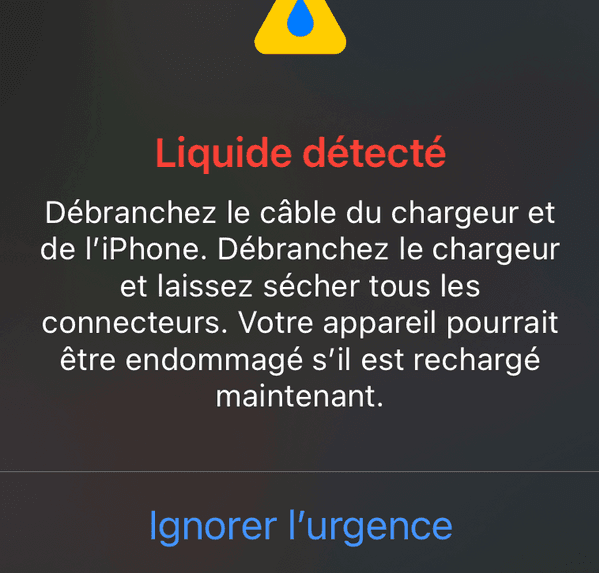
Dans ce guide complet, nous explorerons les raisons pour lesquelles liquide détecté iPhone alors que non et vous fournirons un guide étape par étape pour résoudre ce problème.
Vous ignorez peut-être pourquoi votre iPhone indique Liquide détecté dans le connecteur Lightning. Dans cette partie, nous résumerons quelques causes possibles de cet avertissement, suivi de l'impact de l'avertissement Liquide détecté.
❌ Humidité et condensation
L'une des raisons les plus courantes pour lesquelles votre iPhone affiche un message liquide détecté iPhone est due à une humidité élevée ou à une condensation. Si vous avez récemment été dans un environnement humide, l'humidité dans l'air peut s'accumuler autour du port Lightning, déclenchant l'alerte.
Cela ne signifie pas que votre téléphone est mouillé, mais plutôt que de petites gouttelettes d'eau peuvent avoir été détectées.
❌ Saleté et débris dans le port Lightning
La saleté, les peluches ou d'autres débris à l'intérieur du port Lightning peuvent également faire croire à votre iPhone qu'il y a de l'eau détectée.
Lorsque la poussière ou les peluches s'accumulent à l'intérieur du port, cela peut imiter les propriétés d'un liquide, amenant le téléphone à croire à tort qu'il y a de l'humidité présente.
❌ Problème de logiciel ou bug
Parfois, ce problème peut être causé par un problème de logiciel. Les mises à jour iOS ou les bugs peuvent entraîner des dysfonctionnements des capteurs, provoquant de faux positifs.
❌ Capteurs défectueux
Avec le temps, les capteurs de votre iPhone peuvent devenir défectueux en raison de l'usure, surtout si votre appareil est ancien. Un capteur endommagé peut donner des lectures incorrectes, entraînant l'apparition du message liquidé détecté iPhone alors que non.
Lorsque votre iPhone détecte un liquide dans le connecteur Lightning, il empêche généralement la recharge par le port pour éviter tout dommage. Cela peut être problématique, surtout si vous utilisez votre téléphone toute la journée et avez besoin de le garder chargé. Ignorer ce problème peut entraîner d'autres problèmes, comme l'incapacité de charger votre appareil ou, dans des situations rares, des dommages aux composants internes.
Lorsque votre iPhone continue d'afficher Liquide détecté, ne supposez pas automatiquement qu'il s'agit d'une fausse alerte. Faites confiance au logiciel de votre téléphone et vérifiez s'il y a réellement de l'humidité.
Éteignez votre iPhone avant d'effectuer les étapes de dépannage et voyons comment prévenir le problème.
La première étape pour résoudre ce problème est de vérifier si le port Lightning présente des traces visibles de saleté, de débris ou d'humidité. Suivez ces étapes pour nettoyer le port en toute sécurité :
? Brossez doucement le port Lightning
Utilisez une brosse à poils doux pour nettoyer délicatement le port Lightning et éliminer toute saleté ou débris. Soyez doux pour éviter d'endommager les connecteurs délicats à l'intérieur du port.
? Soufflez dans le port de charge
Soufflez doucement dans le port de charge. Cela peut aider à éliminer la poussière ou l'humidité résiduelle qui provoque le message Liquide détecté iPhone.
Parfois, un simple redémarrage forcé peut résoudre le problème s'il est lié à un problème de logiciel. Voici comment procéder en fonction des modèles d'iPhone que vous utilisez :
● Redémarrer de force l'iPhone 8 et ultérieur et l'iPad avec Face ID :
Appuyez rapidement et relâchez le bouton Volume Haut > Appuyez rapidement et relâchez le bouton Volume Bas > Maintenez enfoncé le bouton Latéral jusqu'à ce que le logo Apple apparaisse.
● Redémarrer de force l'iPhone 7/7 Plus :
Maintenez enfoncés les boutons Marche/Arrêt et Volume Bas en même temps > Relâchez les deux boutons lorsque le logo Apple apparaît.
● Redémarrer de force l'iPhone 6s, SE et antérieurs et les iPad avec bouton d'accueil :
Maintenez enfoncés le bouton Accueil et le bouton Marche/Arrêt en même temps > Relâchez les deux boutons lorsque le logo Apple apparaît.
Si le problème persiste, il peut être dû à un bug dans votre version actuelle d'iOS. Mettre à jour votre iPhone ou le restaurer peut souvent résoudre de tels problèmes.
Pour mettre à jour votre version d'iOS, allez dans Réglages > Général > Mise à jour logicielle. S'il y a une nouvelle version d'iOS, suivez les instructions à l'écran pour effectuer la mise à jour.
Si votre iPhone prend en charge la recharge sans fil (iPhone 8 ou ultérieur), vous pouvez contourner le problème du port Lightning en chargeant votre appareil sans fil.
Placez votre iPhone au centre du chargeur et attendez qu'il commence à se charger. Si votre iPhone se recharge sans fil sans problème, cela confirme que le problème réside dans le port Lightning.
Si vous avez essayé toutes les solutions ci-dessus mais que votre iPhone continue d'afficher Liquide détecté même s'il n'y en a pas, vous devez envisager s'il y a un problème avec le système de votre iPhone qui cause ce problème.
Dans ce cas, vous pouvez utiliser FoneTool pour résoudre facilement et rapidement tous les problèmes et erreurs système. Sans nécessiter de connaissances techniques, vous pouvez effectuer le processus de dépannage du système en quelques clics. Cliquez sur l'icône ci-dessous pour télécharger FoneTool et suivez les étapes pour résoudre les problèmes du système de votre iPhone.
Étape 1. Connectez votre iPhone au PC > Lancez FoneTool et choisissez Boîte à outlis> Rendez-vous dans le service de Réparation de système iOS.
Étape 2. Cliquez à nouveau sur Réparation de système iOS dans la fenêtre suivante > Choisissez le Mode Standard ou le Mode Avancé en fonction de votre situation pour réparer votre iPhone.
Étape 3. Suivez les instructions à l'écran pour télécharger un nouveau fichier firmware > Lorsque le téléchargement est terminé, cliquez sur Démarrer la réparation pour lancer la tâche.
Lorsque le processus de dépannage est terminé, vous pouvez vérifier sur votre iPhone si le message d'erreur cesse de s'afficher. La fonction de réparation de système iOS vous permet également de mettre à jour ou de rétrograder le logiciel iOS facilement. Si nécessaire, vous pouvez obtenir la version d'iOS souhaitée.
Si aucune des méthodes ci-dessus ne fonctionne, le problème pourrait être lié au matériel, et il est temps de demander de l'aide professionnelle.
Vous pouvez contacter le support Apple via le site officiel ou l'application Apple Support pour obtenir une assistance supplémentaire. De plus, vous pouvez également prendre rendez-vous dans le magasin Apple le plus proche et faire inspecter votre appareil par un technicien. Ils pourront diagnostiquer le problème et suggérer des réparations si nécessaire.
Peu importe que votre iPhone soit mouillé ou non, s'il continue d'afficher Liquide détecté, cela peut être frustrant. Après avoir su les causes possibles et les étapes de dépannage fournies dans ce guide, nous espérons que vous pourrez résoudre le problème liquide détecté iPhone alors que non.